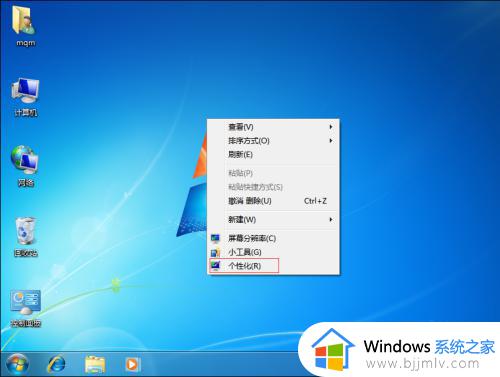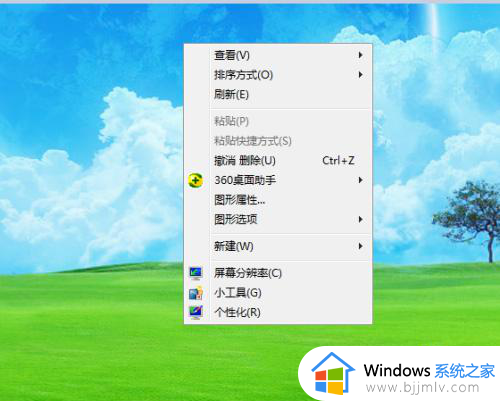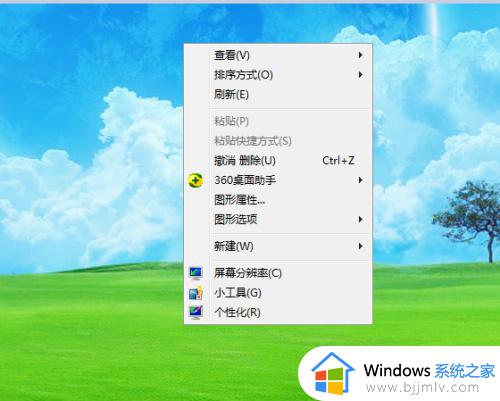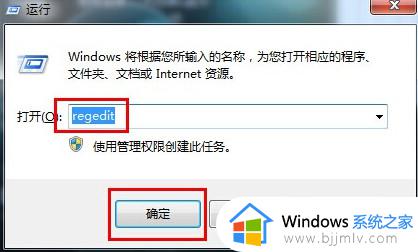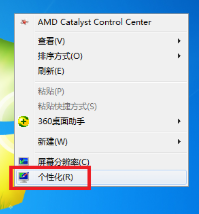win7如何设置锁屏壁纸 win7锁屏壁纸设置教程
更新时间:2023-05-06 16:26:19作者:qiaoyun
当电脑进入锁屏之后,都会默认出现锁屏壁纸,然而有不少win7系统用户对默认的锁屏壁纸并不满意,所以就想要将其更换为自己喜欢的样式,只是苦于不知道从何下手,那么win7如何设置锁屏壁纸呢?有一样疑问的用户们可以跟着一起来学习一下win7锁屏壁纸设置教程。
方法如下:
1、在电脑桌面上按鼠标右键,打开一个快捷菜单;
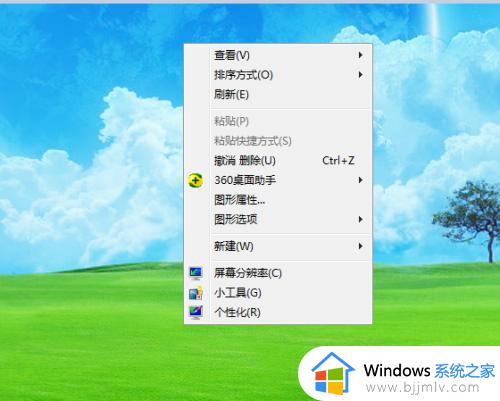
2、在快捷菜单中点击个性化;
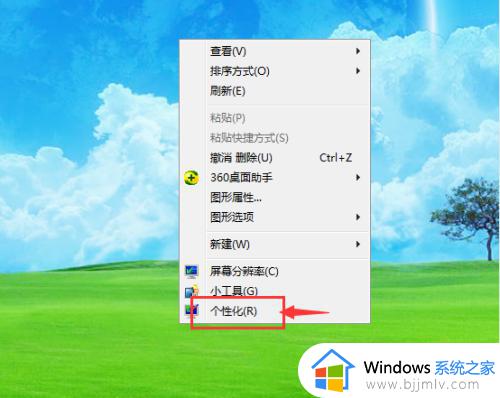
3、找到屏幕保护程序,目前显示的是无,说明没有给电脑设置屏保;
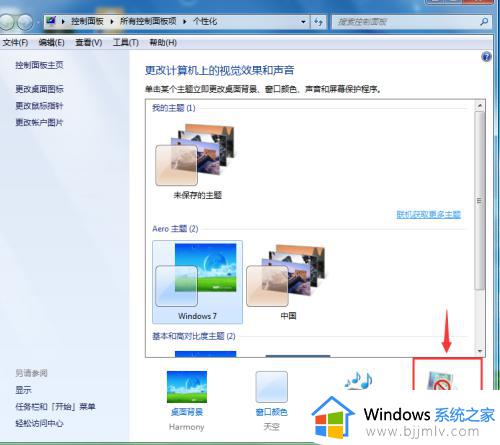
4、点击屏幕保护程序右边的小三角形;

5、选择自己需要的壁纸样式,如彩带;
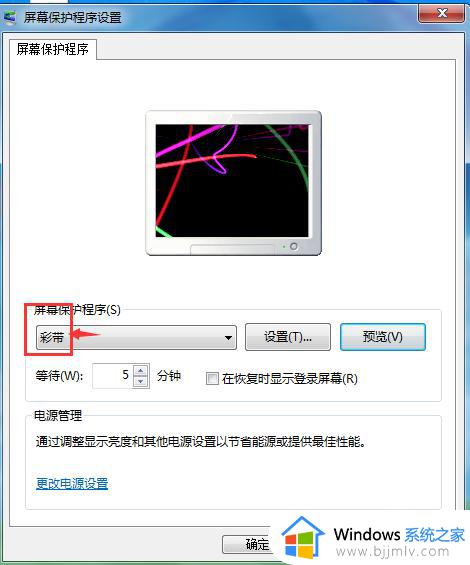
6、可以在预览窗口中看到彩带壁纸的效果;
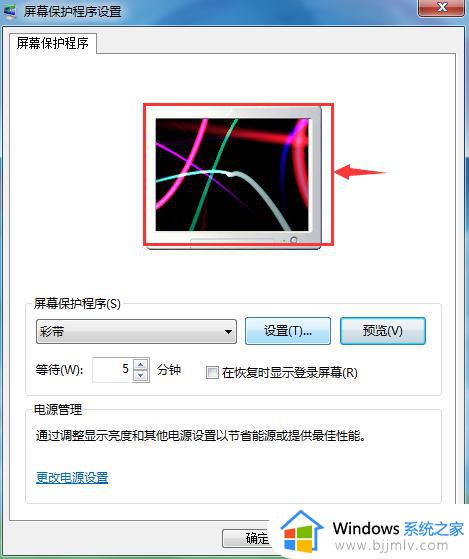
7、点击应用,保存设置,我们就设置好了锁屏壁纸。
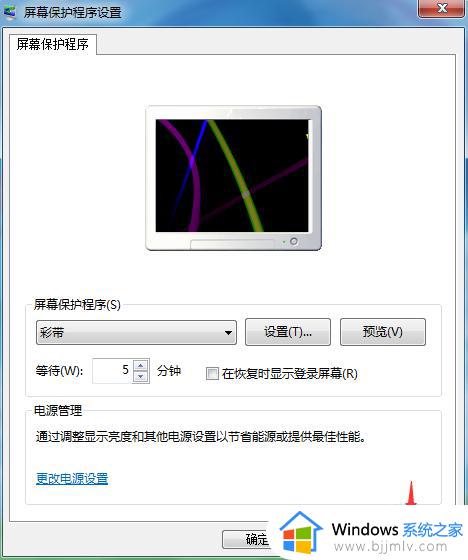
上述给大家介绍的就是win7设置锁屏壁纸的详细方法,有需要的小伙伴们可以尝试上述方法步骤来进行设置就可以了。